#
Einrichtung Plugin
By
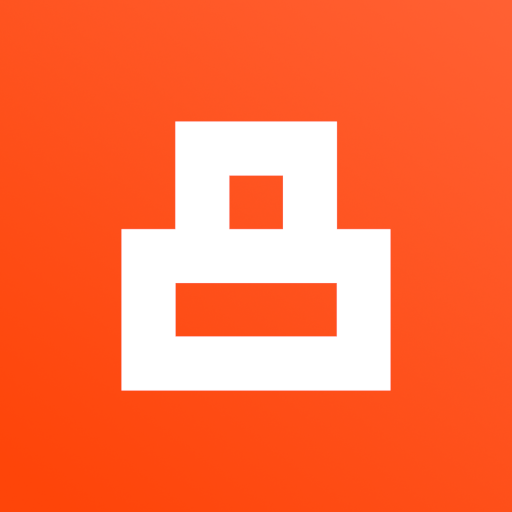
8works
Um noch mehr Funktionsumfang zu bieten, haben wir das Theme mit einigen sinnvollen Features ausgestattet die sich über das Plugin selbst einrichten lassen. Hierzu gehört das steuern von der Top-Bar oder auch das Anzeigen der Artikelanzahl in Kategorien. Auf dieser Seite möchten wir dir bei der Konfiguration helfen
#
Plugin Konfigurieren
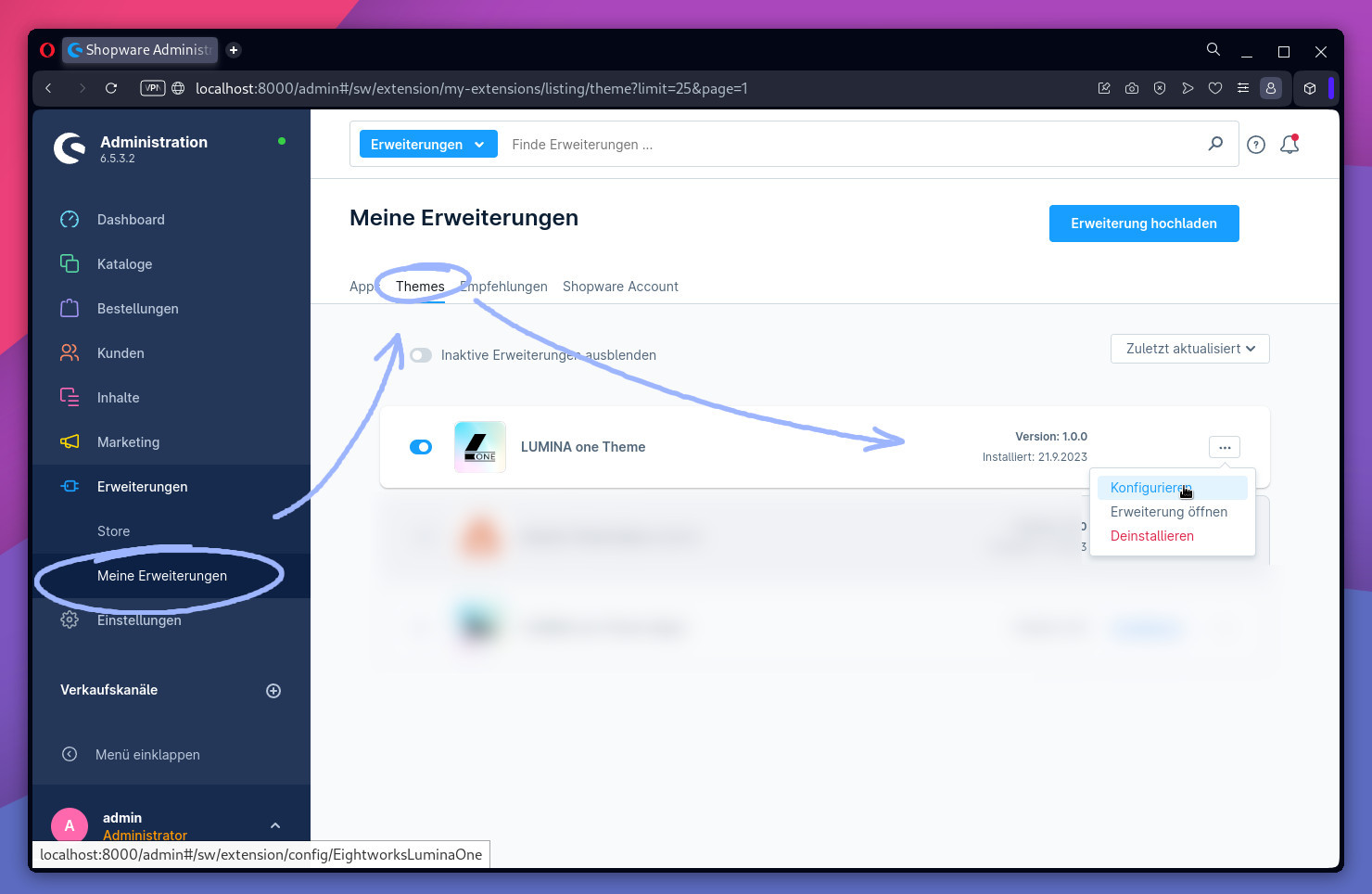
Hinweis: Es kann jede Einstellung für einen Verkaufskanal oder für alle Verkaufskanäle vorgenommen werden. Wähle hierfür jeweils die gewünschten Verkaufskanäle aus unter „Verkaufskanal”
- Navigiere in deinem Shopware 6 Admin-Interface nach „Erweiterungen -> Meine Erweiterungen” in der linksbündigen Haupt-Navigation
- Im nächsten Schritt wähle im oberen Tab-Menü den Tab-Reiter „Themes”
- Das bereits aktivierte LUMINA one Theme Plugin müsste hier in der Auflistung auftauchen. Falls dies nicht der Fall sein sollte, gehe zurück zu „Installation” und nehme die ersten Schritte erneut vor
- Klicke im Eintrag „LUMINA one Theme” den Knopf „•••” damit sich ein Dropdown öffnet
- Wähle im Dropdown „Konfigurieren” aus
- Es sollte sich nun die Erweiterungs-Einstellung öffnen
- Wähle hier unter „Aktivierung” den Punkt „Für Verkaufskanal aktivieren” aus bzw. aktiviere diesen Eintrag
- Mit dem Klick auf den Knopf „Speichern” oben rechts im Fenster kann die Erweiterungs-Einstellungen gespeichert werden
- Prüfe im Store-Front / Frontend nun ob alles optisch passt.
- Falls dies der Fall ist: Wir können nun mit den weiteren Einstellungen fortfahren
- Falls dies nicht der Fall ist: Prüfe noch einmal ob alles korrekt eingerichtet wurde und lösche ggf. unter „Einstellungen -> System -> Cache & Indizes -> Caches leeren” den Cache
Damit das Theme nun auch an das Branding angepasst werden kann, müssen wir uns mit dem Einrichten des Themes befassen: